Los teléfonos inteligentes son dispositivos maravillosos, pero en realidad han introducido algunos problemas para las personas que tienen necesidades especiales de accesibilidad.
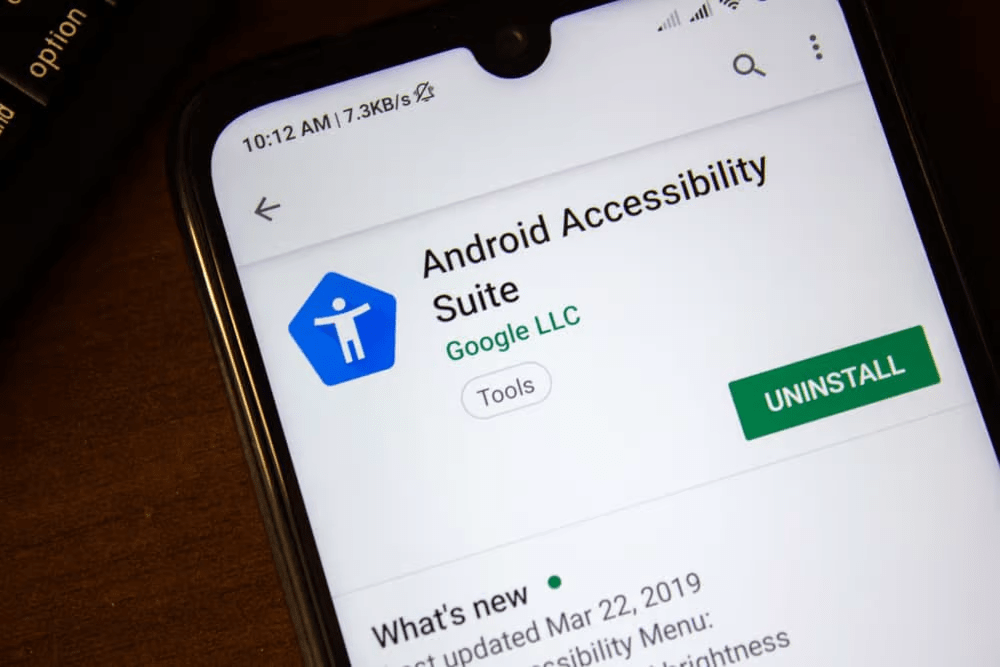
Por un lado, las interfaces de los teléfonos inteligentes ahora son de naturaleza fuertemente visual. El uso de iconos y otros elementos visuales permite que el usuario interactúe con el dispositivo. Las pantallas multitáctiles también han eliminado la capacidad de operar el dispositivo solo con el tacto. Por otro lado, los teléfonos inteligentes son lo suficientemente potentes como para emplear tecnologías como el reconocimiento de voz para ayudar a compensar este cambio.
También puede agregar fácilmente dispositivos de accesibilidad a un teléfono inteligente mediante el puerto USB. Sin embargo, nada de eso importa si no tiene un software escrito específicamente para vincularlo todo como funciones útiles para usuarios con diversas discapacidades. Que es donde entra en escena la Suite de Accesibilidad de Android.
Los componentes de la suite de accesibilidad de Android
Android Accessibility Suite es un cambio de marca bastante reciente de varias aplicaciones de Google bajo un mismo paraguas.
En realidad consta de tres aplicaciones diferentes:
- Menú de accesibilidad: un menú de control masivo diseñado para usuarios con discapacidades visuales
- TalkBack: un lector de pantalla para Android, que lee en voz alta lo que hay en pantalla. Incluye controles basados en gestos y un teclado Braille en pantalla.
- Seleccionar para hablar: Esto le permite seleccionar elementos en la pantalla y hacer que se lean en voz alta.
- Switch Access: esto le permite conectar interruptores físicos o un teclado al dispositivo Android para controlarlo en lugar de la pantalla táctil.
Revisemos cada componente y discutamos cómo usarlo.
Cómo activar la suite de accesibilidad de Android
En la mayoría de los casos, probablemente no tenga que instalar la suite en su teléfono Android. Ya debería estar instalado por defecto. Puede verificar esto fácilmente simplemente yendo a la tienda Google Play, buscando la suite y verificando si ya está instalada.
Aquí es donde se pone un poco complicado. En un dispositivo que ejecuta una versión estándar (o casi estándar) de Android, es bastante simple activar las herramientas de la suite:
- Configuración abierta
- Seleccione Accesibilidad
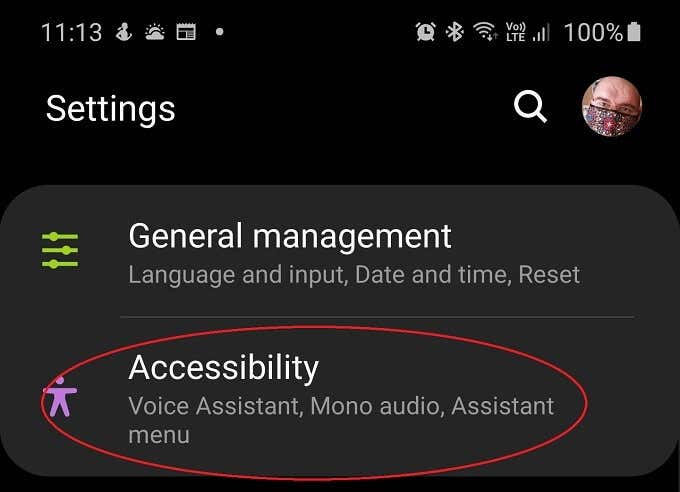
- Seleccione la aplicación de la suite que desea activar y configurar
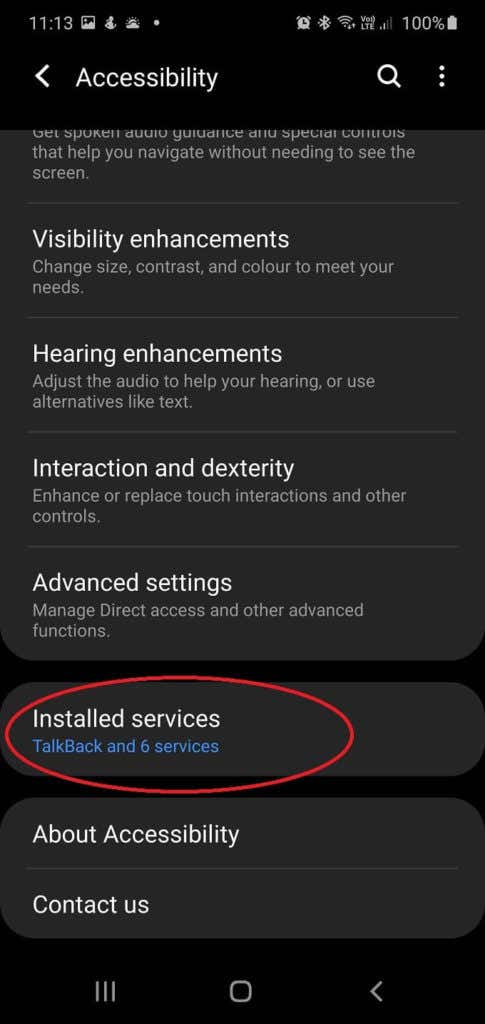
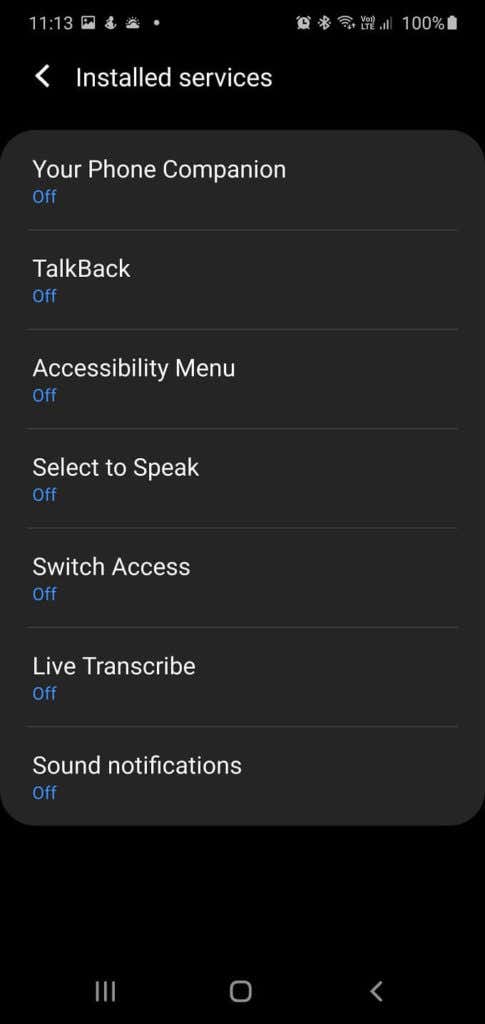
El problema es que cada proveedor tiene su propia interfaz personalizada para Android. Entonces, si está en un teléfono LG, las cosas pueden verse bastante diferentes en comparación con un dispositivo Samsung o Xiaomi. Estamos usando un Samsung Galaxy Note 10+ aquí, pero es posible que tenga que buscar un poco las opciones en su teléfono específico.
Además, tenga en cuenta que es probable que también haya funciones de accesibilidad específicas de la marca en su teléfono. En el caso del teléfono Samsung que tenemos a mano, hay algunas aplicaciones específicas de Samsung mezcladas con la suite de Google.
Si bien las aplicaciones de Google están diseñadas para funcionar juntas, es muy probable que ejecutar otras aplicaciones de accesibilidad al mismo tiempo cause conflictos o comportamientos extraños. Por lo tanto, tenga cuidado de activar solo las aplicaciones que necesita y va a usar.
Configuración del acceso directo de accesibilidad
Es probable que la mayoría de las personas solo usen una de las aplicaciones de las suites, pero probablemente no quieran que esté activa todo el tiempo. Afortunadamente, hay un atajo útil para activar su herramienta principal en segundos. Todo lo que tiene que hacer es mantener presionados los botones para subir y bajar el volumen al mismo tiempo durante unos segundos.
La primera vez que haga esto, se le pedirá que especifique cuál de las diferentes herramientas de accesibilidad desea vincular al acceso directo. Una vez hecho esto, ahora puede activar y desactivar su herramienta preferida de la suite a voluntad.
Si desea cambiarlo más tarde, puede encontrar la configuración en la configuración de accesibilidad avanzada.
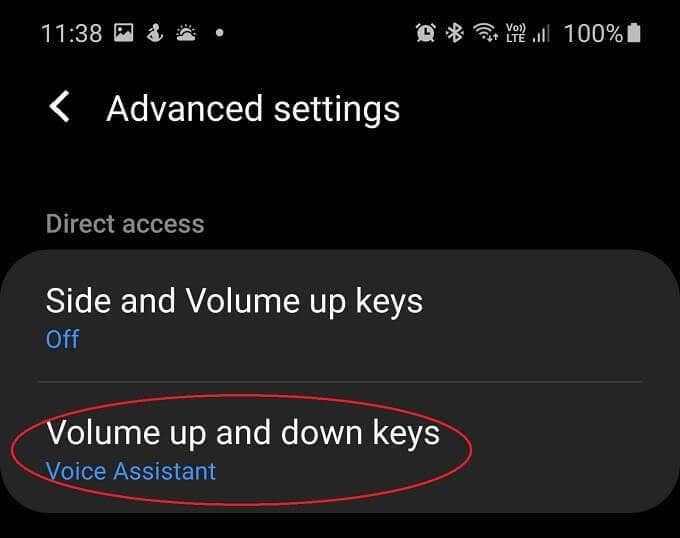
Si puede ver lo suficientemente bien en la pantalla, también puede tocar el pequeño icono de accesibilidad que aparece a la derecha de la barra de accesos directos de Android cada vez que se activa alguna de estas herramientas.
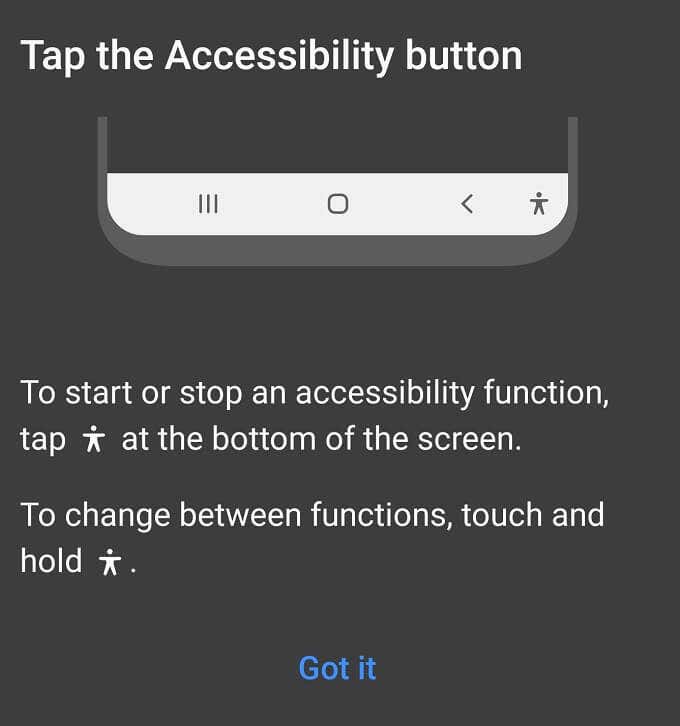
Cómo usar el menú de la suite de accesibilidad de Android
El menú de accesibilidad es un menú del sistema grande y fácil de leer que alberga algunas de las funciones más comunes a las que desea acceder rápidamente.
- Hacer una captura de pantalla
- Bloquear el teléfono
- Ajustar volumen y brillo
- Configuraciones y notificaciones
- Asistente de Google
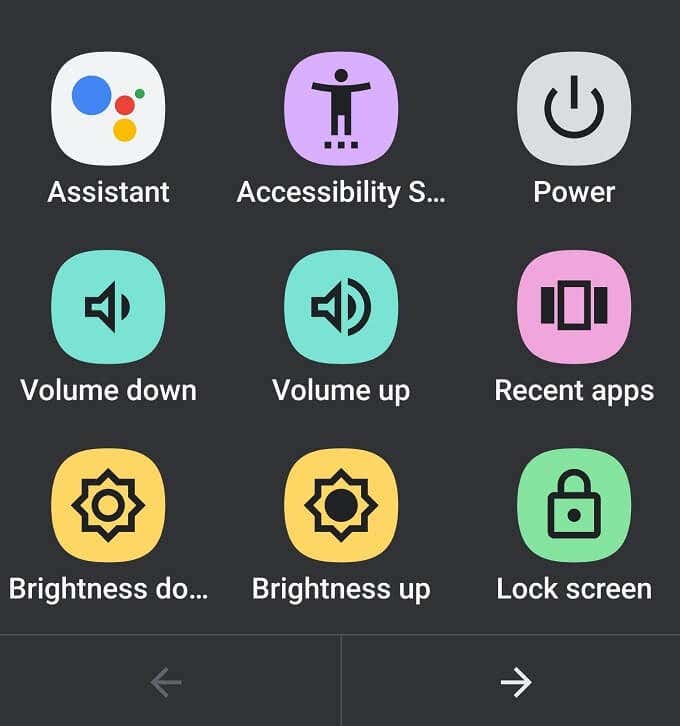
El menú de accesibilidad de Android también tiene su propio acceso directo dedicado. Por lo tanto, no ocupa el acceso directo del botón de volumen. Suponiendo que lo haya activado, simplemente deslice hacia arriba con dos dedos. Si TalkBack también se está ejecutando, es un deslizamiento de tres dedos en su lugar. También puede utilizar el icono de accesibilidad mencionado anteriormente.
Usarlo funciona como cualquier otro menú, ¡simplemente seleccione la opción que desee!
Cómo usar Talkback
Después de activar TalkBack y configurarlo como la herramienta de acceso directo del botón de volumen de su elección, puede activarlo y comenzar a usarlo prácticamente de inmediato.
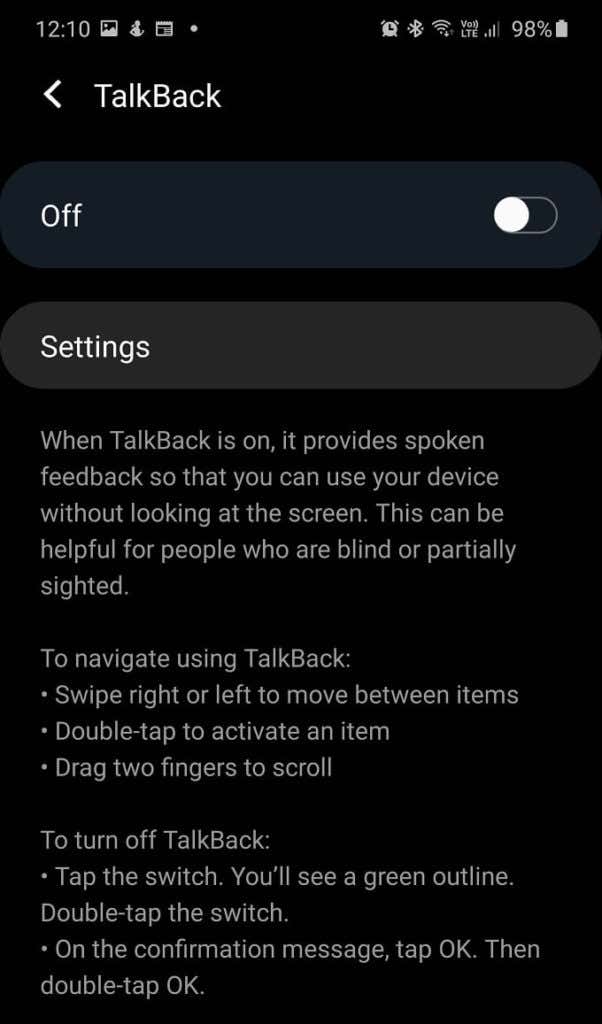
Usar TalkBack puede tomar un tiempo para acostumbrarse. Hay algunas formas básicas diferentes en las que puede usarlo para orientarse en el teléfono. La forma más sencilla es arrastrar lentamente el dedo por la pantalla. A medida que su dedo se mueve sobre cada elemento de la pantalla, TalkBack le dirá cuál es. Una vez que haya encontrado el botón u otro elemento interactivo que desee, puede tocar dos veces en cualquier lugar de la pantalla para activarlo.
Cómo usar el acceso modificado
El acceso por interruptor le permite usar un interruptor USB o Bluetooth para controlar su teléfono. Cuando configure Switch Access por primera vez, también le dirá qué interruptores está usando y cómo deben actuar. El asistente es muy completo, por lo que no tendrá problemas para que todo funcione.
Este es solo un ejemplo de las elecciones que hicimos en el asistente de configuración. Diferirá según sus necesidades y lo que esté utilizando como solución de cambio.
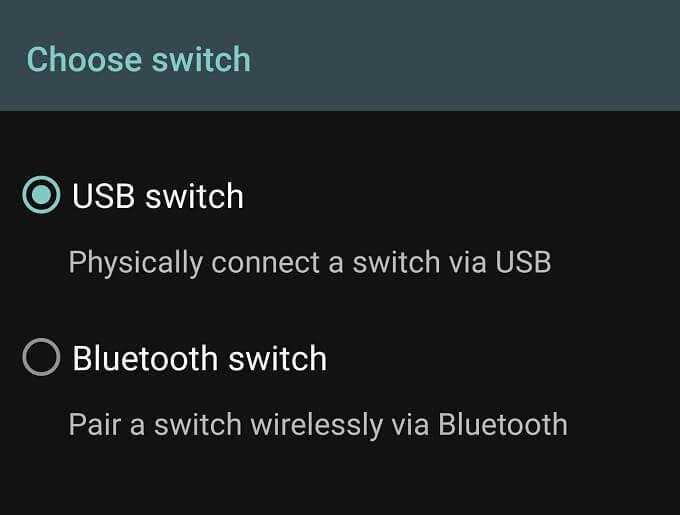
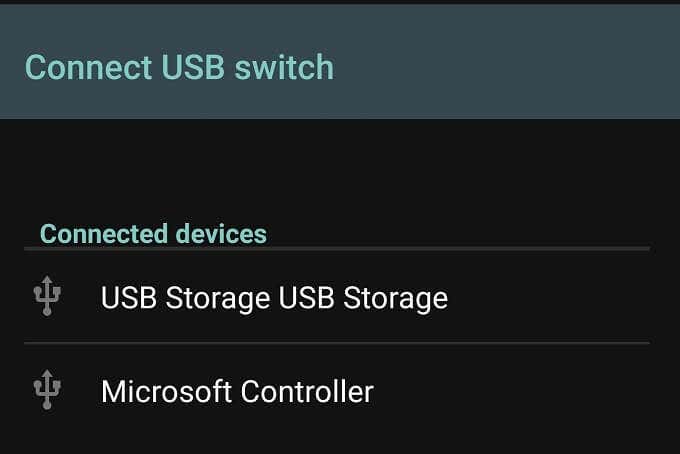
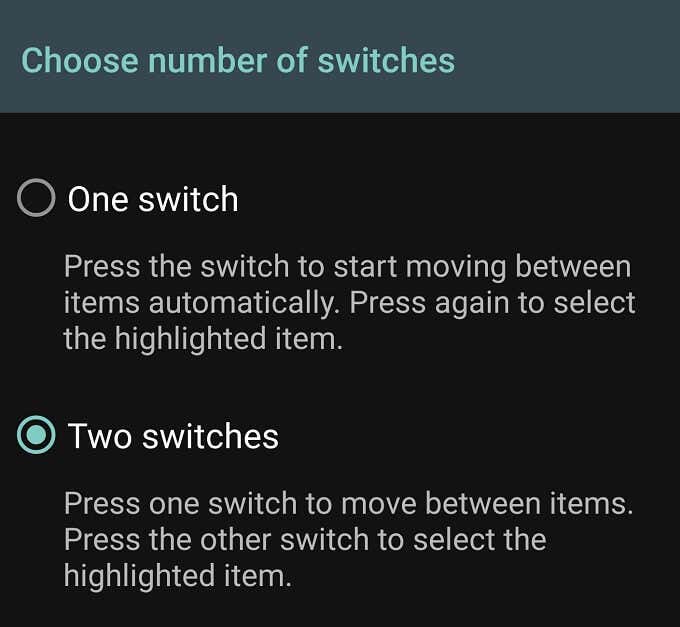
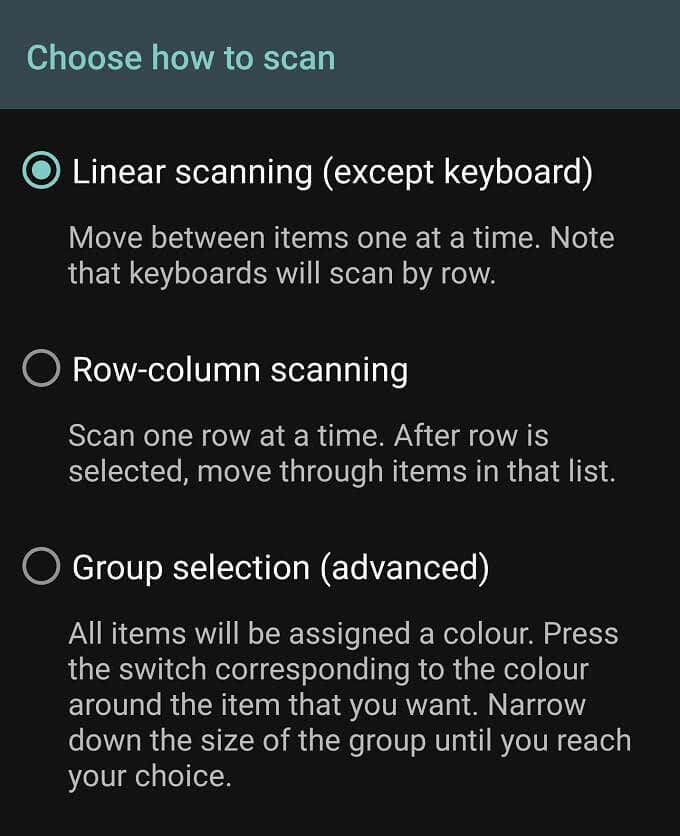
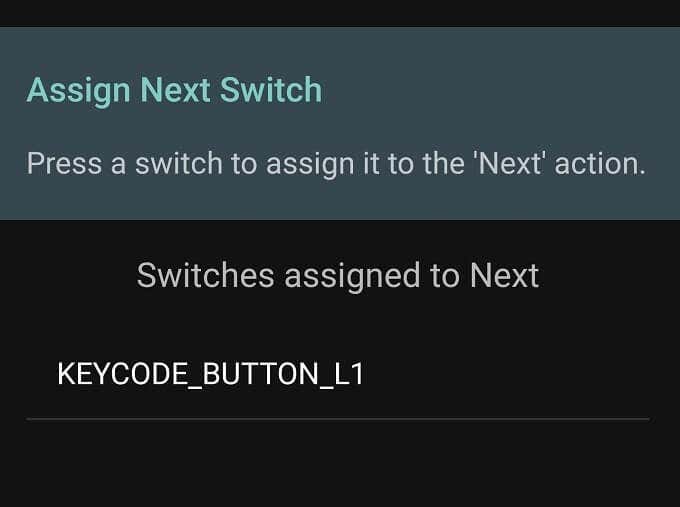
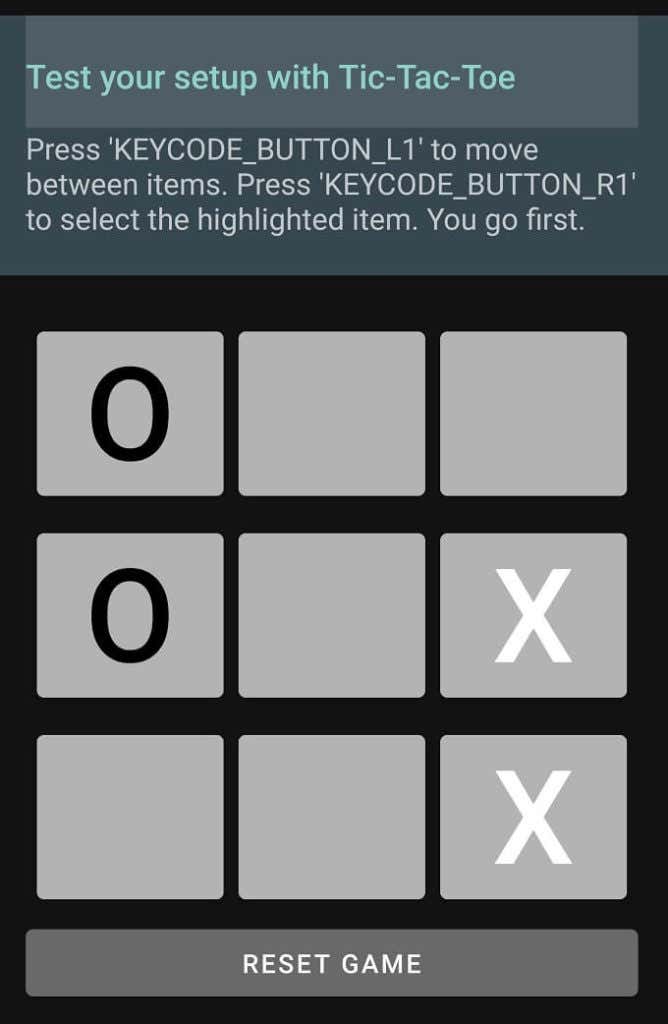
Usamos un controlador Xbox One S estándar conectado a través de USB al teléfono. Switch Access lo detectó de inmediato y pudimos asignar ambas funciones de interruptor a cualquier botón del dispositivo.
Al final del proceso de configuración, puede jugar un juego de tic-tac-toe con los interruptores para asegurarse de que todo funcione como debería.
Cómo usar Seleccionar para hablar
Después de activar Select to Speak en Herramientas de accesibilidad, todo lo que tiene que hacer es tocar cualquier elemento en la pantalla. El texto y el texto en las imágenes funcionan y puede arrastrar el dedo para seleccionar grupos de elementos. También hay un botón de reproducción, que dirá todo lo que aparece en la pantalla.
Aún mejor, puede abrir la aplicación de la cámara y apuntar la cámara a cualquier cosa. Luego Seleccionar para hablar leerá cualquier texto que su cámara esté mirando en voz alta. Simplemente toque el botón de accesibilidad cuando esté en la aplicación de la cámara para activarlo.
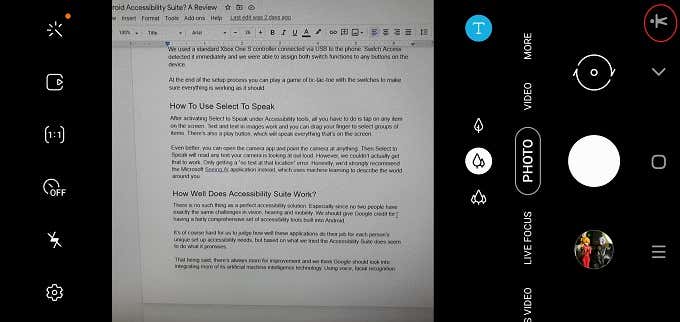
Sin embargo, en realidad no pudimos hacer que eso funcionara. Solo se obtiene un mensaje de error sin texto en esa ubicación. Honestamente, recomendamos encarecidamente la aplicación Microsoft Seeing AI, que utiliza el aprendizaje automático para describir el mundo que te rodea. No solo texto, sino también cualquier objeto.
¿Qué tan bien funciona la suite de accesibilidad de Android?
No existe una solución de accesibilidad perfecta. Sobre todo porque no hay dos personas que tengan exactamente los mismos problemas de visión, audición y movilidad. Deberíamos darle crédito a Google por tener un conjunto bastante completo de herramientas de accesibilidad integradas en Android.
Es difícil para nosotros juzgar qué tan bien estas aplicaciones hacen su trabajo para la configuración única de cada persona y las necesidades de accesibilidad, pero según lo que probamos, Accessibility Suite parece hacer lo que promete.
Dicho esto, siempre hay espacio para mejorar y creemos que Google debería considerar integrar más su tecnología de inteligencia artificial artificial. Uso de voz, reconocimiento facial y tecnologías predictivas para mejorar estas herramientas de accesibilidad relativamente simples.
Sin embargo, es impresionante que pueda usar prácticamente cualquier controlador USB con un dispositivo Android, lo que significa que muchas personas pueden obtener dispositivos baratos y dar acceso a alguien con movilidad muy limitada.








